Der kostenlose Scanner prüft, ob Ihr Computer infiziert ist.
JETZT ENTFERNENUm das Produkt mit vollem Funktionsumfang nutzen zu können, müssen Sie eine Lizenz für Combo Cleaner erwerben. Auf 7 Tage beschränkte kostenlose Testversion verfügbar. Eigentümer und Betreiber von Combo Cleaner ist RCS LT, die Muttergesellschaft von PCRisk.
Was ist Jester Stealer?
Jester Stealer wurde zuerst von Cyble Research Labs analyisert, als sie in Hackerforen im Juli 2021 erschien. Diese bösartige Software wurde entwickelt, um eine Vielzahl sensibler Informationen von infizierte Geräten zu extrahieren. Jester zielt auf Konto-Anmeldedaten, Surfdaten und finanzielle/Bankinformationen ab.
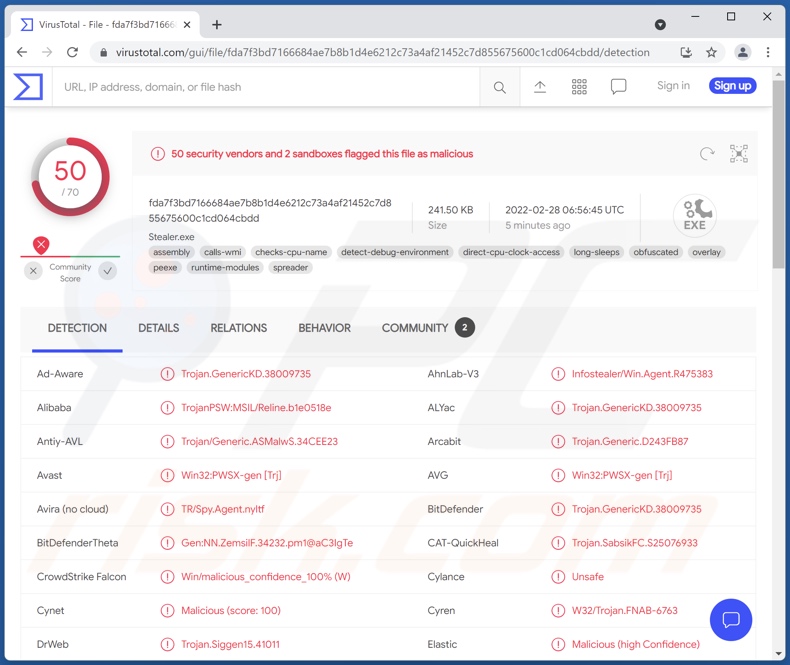
Übersicht über Jester Stealer Malware
Jester Stealer hat anti-analytische Funktionen, was ihre Erkennung und Erforschung erschwert. Ihre anti-VM (anti Virutelle Maschine) Funktionen sind Betriebsbeendigung, wenn sie auf VMWare, VirtualBox oder VMBox gestartet wird.
Jester beginnt ihren Betrieb, indem sie relevante Systemdaten sammelt, einschließlich Netzwerkpasswörtern. Die primäre Funktion dieser Malware ist es, Daten von Browser und anderen Anwendungen zu extrahieren. Ihre Zielliste letzterer enthält über zwanzig Browser. Jester Stealer versucht von diesen Apps den Verlauf, Internet-Cookies, Lesezeichen, Auto-Fill-Daten, gespeicherte Passwörter und Kreditkartennummern zu erhalten.
Dieses bösartige Programm zielt auch auf Informationen (primäre Passwörter) von bestimmten E-Mail-Klienten (FoxMail, Outlook, und Thunderbird), Passwort-Managern (über zehn Programme, einschließlich 1Password, BitWarden, KeePass, LastPass, NordPass, LastPass und RoboForm), digitale Brieftaschen (Atomic, BitcoinCore, Coinomi, DashCore, Electrum, Exodus, Guarda, Jaxx, LiteCore, MoneroCore, Wasabi und Zcash), Messenger (Discord, Pidgin, Signal, Telegram und WhatsApp), VPN - Virtual Private Network clients (EarthVPN, NordVPN, OpenVPN, ProtonPN und Windscribe VPN), FTP - File Transfer Protocol clients (CoreFTP, FileZilla, Snowflake und WinSCP), Gaming Software (OBS, Steam sessions und Twitch).
Jester Malware kann auch Screenshots aufnehmen. Dem Werbematerial des bösartigen Programms zufolge geben seine Entwickler an, dass es auch über die Funktionen eines Clippers (Copy-Paste-Pufferdatenersetzer) und eines Kryptominers (Missbrauch von Systemressourcen zur Erzeugung von Kryptowährungen) verfügt. Daher könnten einige Versionen von Jester Stealer diese Fähigkeiten haben.
Zusammenfassend lässt sich sagen, dass Infektionen mit Jester zu schweren Datenschutzproblemen, finanziellen Verlusten und sogar Identitätsdiebstahl führen können. Wenn Sie wissen/vermuten, dass Ihr Gerät mit dieser (oder anderer) Malware infiziert ist, raten wir dringend, dass Sie ein Antivirus-Programm entfernen, um sie sofort zu entfernen.
| Name | Jester Stealer Virus |
| Art der Bedrohung | Trojaner, passwort-stehlender Virus, Banking-Malware, Spyware. |
| Erkennungsnamen | Avast (Win32:PWSX-gen [Trj]), Combo Cleaner (Trojan.GenericKD.38009735), ESET-NOD32 (eine Variante von MSIL/Spy.Agent.AES), Kaspersky (HEUR:Trojan-PSW.MSIL.Reline.gen), Microsoft (Trojan:Win32/Stealer!MSR), vollständige Liste von Erkennungen (VirusTotal) |
| Symptome | Trojaner wurden entwickelt, um heimlich die Computer der Opfer zu infiltrieren und sich ruhig zu verhalten, weshalb keine besonderen Probleme auf einem infizierten Gerät deutlich sichtbar sind. |
| Verbreitungsmethoden | Infizierte E-Mail-Anhänge, bösartige Online-Werbung, Social Engineering, Software „Cracks“. |
| Schaden | Gestohlene Passwörter und Bankinformationen, Identitätsdiebstahl, den Computer des Opfers zu einem Botnet hinzufügen. |
| Malware-Entfernung (Windows) |
Um mögliche Malware-Infektionen zu entfernen, scannen Sie Ihren Computer mit einer legitimen Antivirus-Software. Unsere Sicherheitsforscher empfehlen die Verwendung von Combo Cleaner. Combo Cleaner herunterladenDer kostenlose Scanner überprüft, ob Ihr Computer infiziert ist. Um das Produkt mit vollem Funktionsumfang nutzen zu können, müssen Sie eine Lizenz für Combo Cleaner erwerben. Auf 7 Tage beschränkte kostenlose Testversion verfügbar. Eigentümer und Betreiber von Combo Cleaner ist RCS LT, die Muttergesellschaft von PCRisk. |
Beispiele für Stealer Malware
Wir haben tausende Malware-Proben analysiert, von denen dutzende als Stealer qualifiziert waren. Gomorrah, Phoenix und Grakate sind nur einige Beispiele für bösartige Programme, die Jester Stealer ähnlich sind.
Es sollte erwähnt werden, dass die schädlichen Funktionen solcher Software variieren können, unabhängig von ihrer Klassifizierung. Daher können Malware-Infektionen eine Vielfalt ernsthafter Probleme außerhalb der, die mit ihrem Typ assoziiert sind, verursachen.
Wie hat Jester Stealer meinen Computer infiltriert?
Malware wird primär durch Phishing und Social-Engineering Techniken verbreitet. Bösartige Programme werden oft als/mit normaler Software/Medien getarnt/gebündelt. Sie können durch Drive-by-Downloads, inoffizielle und Freeware-Downloadseiten, Peer-to-Peer-Tauschnetzwerke, Spam-Mails, Online-Betrügereien (z. B. gefälschte Updates, Virenwarnungen usw.), illegale Programm-Aktivierungswerkzeuge ("Cracks") usw. verbreitet werden.
Spam-E-Mails können, zum Beispiel bösartige Dateien als Anhänge oder Download-Links enthalten. Diese Dateien können Archive, ausführbare Dateien, PDF- und Microsoft Office-Dokumente, JavaScript, etc. sein. Wenn eine solche Datei ausgeführt oder sonst geöffnet wird, wird das Herunterladen/die Installation begonnen.
So vermeidet man die Installation von Malware:
Wir raten dringend, nur von offiziellen und vertrauenswürdigen Kanälen herunterzuladen. Außerdem müssen alle Programme mit legitimen Werkzeugen aktiviert und aktualisiert werden, die von offiziellen Quellen gekauft wurden, da diese von Drittparteien Malware enthalten können.
Wir raten dringend vom Öffnen von Anhängen und Links ab, die in verdächtigen E-Mails (und anderen Nachrichten) gefunden wurden, da dies sonst zu einer Systeminfektion führen kann.
Es ist von entscheidender Bedeutung, ein zuverlässiges Antivirenprogramm zu installieren und auf dem neuesten Stand zu halten. Sicherheitsprogramme müssen verwendet werden, um regelmäßige Systemscans durchzuführen und erkannte Bedrohungen zu entfernen. Wenn Ihr Computer bereits infiziert ist, empfehlen wir, einen Scan mit Combo Cleaner Antivirus für Windows durchzuführen, um infiltrierte Malware automatisch zu entfernen.
Umgehende automatische Entfernung von Malware:
Die manuelle Entfernung einer Bedrohung kann ein langer und komplizierter Prozess sein, der fortgeschrittene Computerkenntnisse voraussetzt. Combo Cleaner ist ein professionelles, automatisches Malware-Entfernungstool, das zur Entfernung von Malware empfohlen wird. Laden Sie es durch Anklicken der untenstehenden Schaltfläche herunter:
LADEN Sie Combo Cleaner herunterIndem Sie Software, die auf dieser Internetseite aufgeführt ist, herunterladen, stimmen Sie unseren Datenschutzbestimmungen und Nutzungsbedingungen zu. Der kostenlose Scanner überprüft, ob Ihr Computer infiziert ist. Um das Produkt mit vollem Funktionsumfang nutzen zu können, müssen Sie eine Lizenz für Combo Cleaner erwerben. Auf 7 Tage beschränkte kostenlose Testversion verfügbar. Eigentümer und Betreiber von Combo Cleaner ist RCS LT, die Muttergesellschaft von PCRisk.
Schnellmenü:
- Was ist Jester Stealer?
- SCHRITT 1. Manuelle Entfernung von Jester Stealer Malware.
- SCHRITT 2. Prüfen Sie, ob Ihr Computer sauber ist.
Wie kann Malware manuell entfernt werden?
Das manuelle Entfernen von Malware ist eine komplizierte Aufgabe - normalerweise ist es das Beste, es Anti-Virus- oder Anti-Malware-Programmen zu erlauben, dies automatisch durchzuführen. Um diese Malware zu entfernen, empfehlen wir die Verwendung von Combo Cleaner Antivirus für Windows.
Falls Sie Malware manuell entfernen möchten, besteht der erste Schritt darin, den Namen der Malware zu identifizieren, die sie versuchen zu entfernen. Hier ist ein Beispiel für ein verdächtiges Programm, das auf dem Computer eines Benutzers ausgeführt wird:

Falls Sie die Liste der Programme überprüft haben, die auf Ihrem Computer laufen, wie beispielsweise mithilfe des Task-Managers und ein Programm identifiziert haben, das verdächtig aussieht, sollten Sie mit diesen Schritten fortfahren:
 Laden Sie ein Programm namens Autoruns herunter. Dieses Programm zeigt Autostart-Anwendungen, Registrierungs- und Dateisystemspeicherorte an:
Laden Sie ein Programm namens Autoruns herunter. Dieses Programm zeigt Autostart-Anwendungen, Registrierungs- und Dateisystemspeicherorte an:

 Starten Sie Ihren Computer im abgesicherten Modus neu:
Starten Sie Ihren Computer im abgesicherten Modus neu:
Benutzer von Windows XP und Windows 7: Starten Sie Ihren Computer im abgesicherten Modus. Klicken Sie auf Start, klicken Sie auf Herunterfahren, klicken Sie auf Neu starten, klicken Sie auf OK. Drücken Sie während des Startvorgangs Ihres Computers mehrmals die Taste F8 auf Ihrer Tastatur, bis das Menü Erweitere Windows-Optionen angezeigt wird und wählen Sie dann Den abgesicherten Modus mit Netzwerktreibern verwenden aus der Liste aus.

Ein Video, das zeigt, wie Windows 7 in "Abgesicherter Modus mit Netzwerktreibern" gestartet werden kann:
Windows 8-Benutzer: Starten Sie Windows 8 im abgesicherten Modus mit Netzwerktreibern - Gehen Sie auf den Startbildschirm von Windows 8, geben sie Erweitert ein, wählen Sie bei den Suchergebnissen Einstellungen aus. Klicken Sie auf Erweiterte Startoptionen, wählen Sie im geöffneten Fenster "Allgemeine PC-Einstellungen" die Option "Erweiterter Start" aus.
Klicken Sie auf die Schaltfläche "Jetzt neu starten". Ihr Computer wird nun im Menü "Erweiterte Startoptionen" neu gestartet. Klicken Sie auf die Schaltfläche "Fehlerbehebung" und dann auf die Schaltfläche "Erweiterte Optionen".
Klicken Sie auf die Schaltfläche "Neu starten". Ihr PC wird neu gestartet und zeigt den Bildschirm Starteinstellungen an. Drücken Sie F5, um im abgesicherten Modus mit Netzwerktreibern zu starten.

Ein Video, das zeigt, wie Windows 8 in "Abgesicherter Modus mit Netzwerktreibern" gestartet werden kann:
Windows 10-Benutzer: Klicken Sie auf das Windows-Logo und wählen Sie das Power-Symbol. Klicken Sie im geöffneten Menü auf "Neu starten", während Sie die Umschalttaste auf Ihrer Tastatur gedrückt halten. Klicken Sie im Fenster "Option auswählen" auf "Fehlerbehebung" und anschließend auf "Erweiterte Optionen".
Wählen Sie im erweiterten Optionsmenü "Starteinstellungen" aus und klicken Sie auf die Schaltfläche "Neu starten". Im folgenden Fenster sollten Sie auf Ihrer Tastatur auf die Taste "F5" klicken. Dadurch wird Ihr Betriebssystem im abgesicherten Modus mit Netzwerktreibern neu gestartet.

Ein Video, das zeigt, wie Windows 10 in "Abgesicherter Modus mit Netzwerktreibern" gestartet werden kann:
 Extrahieren Sie das heruntergeladene Archiv und führen Sie die Datei Autoruns.exe aus.
Extrahieren Sie das heruntergeladene Archiv und führen Sie die Datei Autoruns.exe aus.

 Klicken Sie in der Anwendung Autoruns oben auf "Optionen" und deaktivieren Sie die Optionen "Leere Speicherorte ausblenden" und "Windows-Einträge ausblenden". Klicken Sie nach diesem Vorgang auf das Symbol "Aktualisieren".
Klicken Sie in der Anwendung Autoruns oben auf "Optionen" und deaktivieren Sie die Optionen "Leere Speicherorte ausblenden" und "Windows-Einträge ausblenden". Klicken Sie nach diesem Vorgang auf das Symbol "Aktualisieren".

 Überprüfen Sie die von der Autoruns-Anwendung bereitgestellte Liste und suchen Sie die Malware-Datei, die Sie entfernen möchten.
Überprüfen Sie die von der Autoruns-Anwendung bereitgestellte Liste und suchen Sie die Malware-Datei, die Sie entfernen möchten.
Sie sollten ihren vollständigen Pfad und Namen aufschreiben. Beachten Sie, dass manche Malware Prozessnamen unter seriösen Windows-Prozessnamen versteckt. In diesem Stadium ist es sehr wichtig, das Entfernen von Systemdateien zu vermeiden. Nachdem Sie das verdächtige Programm gefunden haben, das Sie entfernen möchten, klicken Sie mit der rechten Maustaste auf den Namen und wählen Sie "Löschen".

Nachdem Sie die Malware über die Anwendung Autoruns entfernt haben (dies stellt sicher, dass die Malware beim nächsten Systemstart nicht automatisch ausgeführt wird), sollten Sie auf Ihrem Computer nach dem Malware-Namen suchen. Stell Sie sicher, dass Sie Verstecke Dateien und Ordner aktivieren, bevor Sie fortfahren. Falls Sie den Dateinamen der Malware finden, dann stellen Sie sicher, ihn zu entfernen.

Starten Sie Ihren Computer im normalen Modus neu. Das Befolgen dieser Schritte sollte jede Malware von Ihrem Computer entfernen. Beachten Sie, dass die manuelle Entfernung von Bedrohungen erweiterte Computerkenntnisse voraussetzt. Wenn Sie diese Kenntnisse nicht haben, sollten Sie die Entfernung von Malware den Antivirus- und Malware-Programmen überlassen.
Diese Schritte funktionieren eventuell nicht mit erweiterten Malware-Infektionen. Wie immer ist es am Besten eine Infektion zu vermeiden, anstatt die Malware später zu entfernen. Um Ihren Computer sicher zu halten, installieren Sie die neuesten Betriebssystem-Updates und verwenden Sie Antivirussoftware. Um sicherzugehen, dass Ihr Computer frei von Malware-Infektionen ist, empfehlen wir den Scan mit Combo Cleaner Antivirus für Windows.
Häufig gestellte Fragen (Frequently Asked Questions - FAQ)
Mein Computer ist mit Jester Stealer Malware infiziert. Sollte ich mein Speichergerät formatieren, um sie loszuwerden?
Nein. Jester Stealer kann ohne Formatieren entfernt werden.
Was sind die größten Probleme, die Jester Stealer Malware verursachen kann?
Die Bedrohungen, die von einem bösartigen Programm ausgehen, hängen von seinen Fähigkeiten und den Zielen der Cyberkriminellen ab. Typischerweise können Malware-Infektionen zu einer verringerten Systemleistung oder einem Versagen, dauerhaftem Datenverlust, ernsthaften Privatsphäreproblemen, finanziellen Verlusten und Identitätsdiebstahl führen.
Was ist der Zweck von Jester Stealer Malware?
Die meisten Malware-Infektionen sind darauf ausgelegt, den Entwicklern Einnahmen zu verschaffen. Andere potenzielle Gründe umfassen: Unterhaltung der Angreifer, die Unterbrechung von Prozessen (z. B. Webseiten, Dienste, Unternehmen, usw.), persönlicher Groll, politische/geopolitische Beweggründe und so weiter.
Wie hat Jester Stealer Malware meinen Computer infiltriert?
Malware wird hauptsächlich über Spam-Mail, Drive-by Downloads, Freeware und Downloadseiten von Drittparteien, Peer-to-Peer Tauschnetzwerke, Online-Betrug, illegale Programmaktivierung („Cracking“) Werkzeuge, gefälschte Updates und so weiter, vermehrt. Einige bösartige Programme sind in der Lage, sich selbst über lokale Netzwerke und Wechseldatenträger (z.B. USB-Flash-Laufwerke, externe Festplatten usw.) selbst zu verbreiten.
Wird mich Combo Cleaner vor Malware schützen?
Ja. Combo Cleaner kann fast alle der bekannten Malware-Infektionen erkennen und entfernen. Es sollte beachtet werden, dass fortgeschrittene, bösartige Programme sich manchmal tief im Inneren von Systeme verstecken. Daher ist dir Durchführung eines vollständigen Systemscans von größter Wichtigkeit.
Teilen:

Tomas Meskauskas
Erfahrener Sicherheitsforscher, professioneller Malware-Analyst
Meine Leidenschaft gilt der Computersicherheit und -technologie. Ich habe mehr als 10 Jahre Erfahrung in verschiedenen Unternehmen im Zusammenhang mit der Lösung computertechnischer Probleme und der Internetsicherheit. Seit 2010 arbeite ich als Autor und Redakteur für PCrisk. Folgen Sie mir auf Twitter und LinkedIn, um über die neuesten Bedrohungen der Online-Sicherheit informiert zu bleiben.
Das Sicherheitsportal PCrisk wird von der Firma RCS LT bereitgestellt.
Gemeinsam klären Sicherheitsforscher Computerbenutzer über die neuesten Online-Sicherheitsbedrohungen auf. Weitere Informationen über das Unternehmen RCS LT.
Unsere Anleitungen zur Entfernung von Malware sind kostenlos. Wenn Sie uns jedoch unterstützen möchten, können Sie uns eine Spende schicken.
SpendenDas Sicherheitsportal PCrisk wird von der Firma RCS LT bereitgestellt.
Gemeinsam klären Sicherheitsforscher Computerbenutzer über die neuesten Online-Sicherheitsbedrohungen auf. Weitere Informationen über das Unternehmen RCS LT.
Unsere Anleitungen zur Entfernung von Malware sind kostenlos. Wenn Sie uns jedoch unterstützen möchten, können Sie uns eine Spende schicken.
Spenden
▼ Diskussion einblenden